วิธีลบไอคอนแอปพลิเคชันที่ซ้ำกันบน Android

เรียนรู้วิธีลบไอคอนแอป Android ที่ซ้ำกัน พร้อมเคล็ดลับการป้องกันข้อผิดพลาดในอนาคต
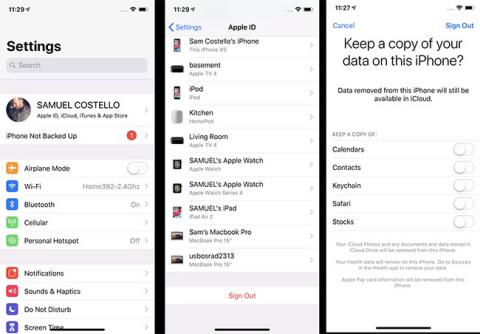
การเล่นวิดีโอเกมที่มีการควบคุมที่มีประสิทธิภาพจะมีประโยชน์ในการปรับปรุงประสบการณ์ของคุณเสมอ แม้ว่าการควบคุมแบบดั้งเดิมสำหรับการเล่นเกมบนพีซีจะเป็นคีย์บอร์ดและเมาส์ แต่เกมบางเกมอาจเล่นได้ดีกว่าเมื่อใช้เกมแพด
หากคุณไม่มีตัวควบคุมเกม ไม่ต้องกังวล ต่อไปนี้คือวิธีที่คุณสามารถเปลี่ยนโทรศัพท์ Android ของคุณให้เป็นเกมแพดได้
เหตุใดคุณจึงควรใช้โทรศัพท์ Android เป็นเกมแพด
การใช้โทรศัพท์ Android เป็นตัวควบคุมเกมสำหรับคอมพิวเตอร์สามารถปรับปรุงประสบการณ์การเล่นเกมของคุณได้ ต่อไปนี้เป็นเหตุผลบางประการว่าทำไมจึงควรทำเช่นนี้:
หากคุณสงสัยว่ามาตรวัดความเร่งหรือไจโรสโคปมีบทบาทอย่างไรในเกม คุณจะพบสิ่งนั้นได้ในคู่มือเซ็นเซอร์สมาร์ทโฟน ของ Quantrimang.com
วิธีเปลี่ยนโทรศัพท์ Android ให้เป็นเกมแพด
ในการเชื่อมต่อโทรศัพท์และพีซี คุณต้องติดตั้งแอปพลิเคชันสองตัว คุณต้องมีPC Remote Receiver บนคอมพิวเตอร์ Windows ของคุณและ แอปสหายPC Remoteบนโทรศัพท์ Android ของคุณ ใช้งานได้ฟรี หรือคุณสามารถจ่ายเงินเพื่อลบโฆษณา ปลดล็อกการสตรีมคุณภาพสูงขึ้น และฟีเจอร์อื่น ๆ ก็ได้
เปิดแอปหลังการติดตั้งและตรวจสอบให้แน่ใจว่าอุปกรณ์ทั้งสองเชื่อมต่อกับเครือข่าย WiFi เดียวกัน ตอนนี้ทำตามขั้นตอนเหล่านี้บนโทรศัพท์ของคุณ:
1. คลิก ตัวเลือก เชื่อมต่อบนหน้าจอหลัก
2. คุณสามารถดูคอมพิวเตอร์ของคุณได้ใน ส่วน Local PCหากคอมพิวเตอร์และโทรศัพท์มือถือของคุณอยู่ในเครือข่ายเดียวกัน
3. แตะชื่อพีซีของคุณและอุปกรณ์ทั้งสองจะเชื่อมต่อ
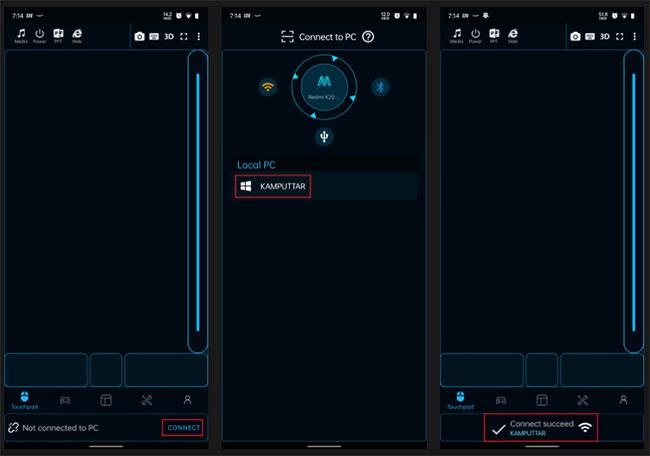
เชื่อมต่อ 2 อุปกรณ์บนเครือข่าย WiFi เดียวกัน
หากคุณประสบปัญหาในการเชื่อมต่อผ่าน WiFi มีวิธีอื่นๆ สองสามวิธีที่คุณสามารถลองใช้ได้
เชื่อมต่อโดยใช้สาย USB
1. เปิดแอปบนอุปกรณ์ทั้งสองของคุณและเสียบโทรศัพท์ของคุณเข้ากับพีซีผ่านสาย USB
2. เปิดแอปบนโทรศัพท์ของคุณแล้วแตะเชื่อมต่อ
3. แตะที่ไอคอน USB จากนั้นระบบจะขอให้คุณเปิดใช้งานการปล่อยสัญญาณผ่าน USB
4. เปิดใช้งานการปล่อยสัญญาณผ่าน USB จากการตั้งค่าโทรศัพท์ของคุณ และการเชื่อมต่อจะสำเร็จ
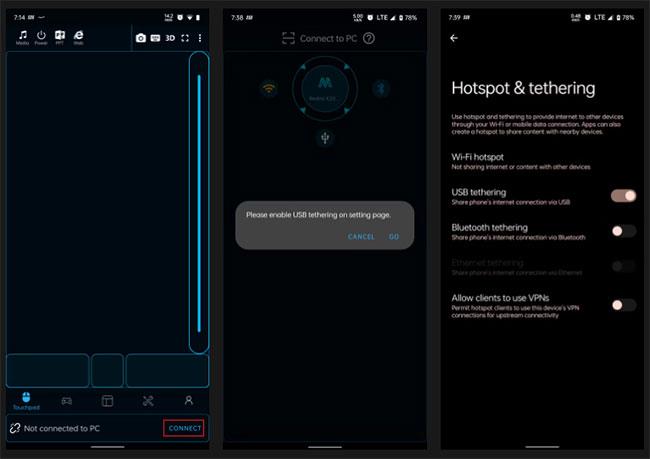
เชื่อมต่อโดยใช้สาย USB
เชื่อมต่อโดยใช้บลูทูธ
1. เปิด Bluetooth บนพีซีและโทรศัพท์ของคุณ จากนั้นเปิดแอปบนอุปกรณ์ทั้งสองเครื่อง
2. บนแอปมือถือ ให้แตะ ปุ่ม เชื่อมต่อและเลือกโหมด Bluetooth
3. ตอนนี้คุณสามารถดูรายการอุปกรณ์ที่มีอยู่ในโทรศัพท์ของคุณได้ คลิกที่ชื่อเดสก์ท็อปของคุณ จากนั้นโทรศัพท์ของคุณจะพร้อมใช้งานเป็นเกมแพด
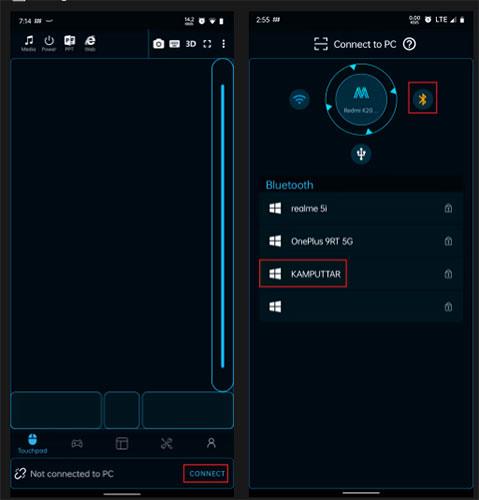
เชื่อมต่อโดยใช้บลูทูธ
เชื่อมต่อโดยใช้รหัส QR
1. เปิดแอปบนคอมพิวเตอร์ของคุณแล้วคลิก ตัวเลือก สร้างรหัส QRบนหน้าจอหลัก
2. เมื่อโค้ด QR ปรากฏบนหน้าจอของคุณแล้ว ให้ไปที่แอพมือถือแล้วแตะที่ตัวเลือกเชื่อมต่อ
3. ในโหมดการเลือกการจับคู่ ให้แตะเชื่อมต่อกับพีซีแล้วเปิดเครื่องสแกน QR บนแอป
4. ตอนนี้ สแกนโค้ด QR จากนั้นโทรศัพท์และคอมพิวเตอร์จะเชื่อมต่อกัน

เชื่อมต่อโดยใช้รหัส QR
เลือกเค้าโครงตัวควบคุม
หลังจากเชื่อม���่อโทรศัพท์ Android และพีซีของคุณสำเร็จแล้ว คุณก็พร้อมที่จะเล่นเกม ตอนนี้ไปที่ส่วนเค้าโครงบนแอป Android และเลือกเค้าโครงที่คุณต้องการโดยแตะที่ชื่อเกมที่คุณต้องการเล่น หลังจากเลือกแล้ว ให้เปิดเกมบนเดสก์ท็อปของคุณ
หากไม่มีเค้าโครงสำหรับเกมที่คุณกำลังเล่น คุณสามารถเลือกเค้าโครงคอนโทรลเลอร์ Xbox360 แทนได้ เนื่องจากจะใช้ได้กับเกมส่วนใหญ่ นอกจากนี้ คุณยังสามารถปรับแต่งคอนโทรลเลอร์ของคุณได้โดยการแตะไอคอนเกมแพดที่ด้านซ้ายบนในเมนูเค้าโครง
ที่ด้านบนขวาของเมนูเค้าโครง คุณจะเห็น ปุ่ม +ซึ่งคุณสามารถใช้เพื่อสร้างเค้าโครงแนวตั้งหรือแนวนอนใหม่ หรือนำเข้าเค้าโครงที่กำหนดเองจากหน่วยความจำโทรศัพท์ของคุณ
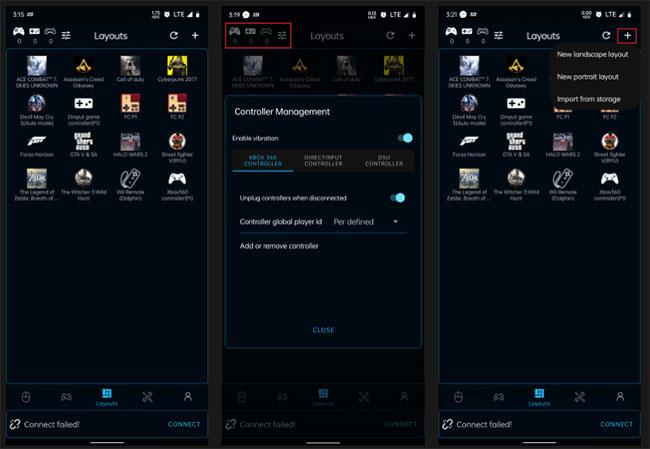
เลือกเค้าโครงตัวควบคุม
ด้วยโทรศัพท์ Android ของคุณที่ทำหน้าที่เป็นตัวควบคุม คุณสามารถเพลิดเพลินกับการควบคุมการเอียงในเกมแข่งรถหรือขับรถเช่น Forza Horizon 5 หากต้องการใช้โทรศัพท์ของคุณเป็นเกมแพด เพียงติดตั้งแอปบนอุปกรณ์ทั้งสองเครื่องแล้วจับคู่โดยใช้วิธีที่คุณชื่นชอบ
เรียนรู้วิธีลบไอคอนแอป Android ที่ซ้ำกัน พร้อมเคล็ดลับการป้องกันข้อผิดพลาดในอนาคต
หลายคนมักชาร์จแบตเตอรี่นานเกินไป แอปเหล่านี้ช่วยในการจัดการการชาร์จแบตเตอรี่เพื่อหลีกเลี่ยงปัญหาที่เกิดขึ้น
เรียนรู้วิธีแทนที่บริการ Google Play บน Android ด้วย MicroG สำหรับการเข้าถึงแอปโดยไม่พึ่งพา Google.
เรียนรู้วิธีปิดหรือรีสตาร์ทโทรศัพท์ Samsung Galaxy S22, S21 และ S20 ของคุณด้วยวิธีง่ายๆ และเคล็ดลับสำคัญในการใช้งาน.
เมื่อให้สิทธิ์การเข้าถึงอินเทอร์เน็ตของ Samsung เราจะใช้เว็บไซต์ที่มีฟังก์ชันครบครัน เช่น การถ่ายภาพ ไมโครโฟน... เพื่อให้บริการงานของเรา
พวกเราส่วนใหญ่รู้วิธีคัดลอกและวางข้อความบนคอมพิวเตอร์ แต่เมื่อพูดถึงโทรศัพท์ Android สิ่งต่างๆ จะซับซ้อนเนื่องจากไม่มีทางลัดหรือเมนูคลิกขวา
เกมแพดจำนวนมากสามารถเปลี่ยนสมาร์ทโฟนของคุณให้เป็นอุปกรณ์พกพาได้ แต่มีเกม Android เพียงไม่กี่เกมเท่านั้นที่รองรับการควบคุมทางกายภาพ
แอปพลิเคชัน Metropolis 3D City เป็นแอปพลิเคชันวอลเปเปอร์สด โดยใช้ภาพเมือง 3 มิติที่ตั้งเป็นวอลเปเปอร์อุปกรณ์ Android ซึ่งสามารถเคลื่อนไหวได้ตามการกระทำของคุณ
Google Pixel 4a เป็นหนึ่งในสมาร์ทโฟนระดับกลางที่ร้อนแรงที่สุดที่ผู้ที่ชื่นชอบเทคโนโลยีเกือบทุกคนทั่วโลกต่างรอคอยอย่างใจจดใจจ่อ
ด้วยโทรศัพท์ Xiaomi คุณจะเลือกบัญชีผู้ติดต่อเพื่อส่งข้อความฉุกเฉิน บทความด้านล่างนี้จะแนะนำให้คุณเปิดการโทรฉุกเฉินบนโทรศัพท์ Xiaomi








